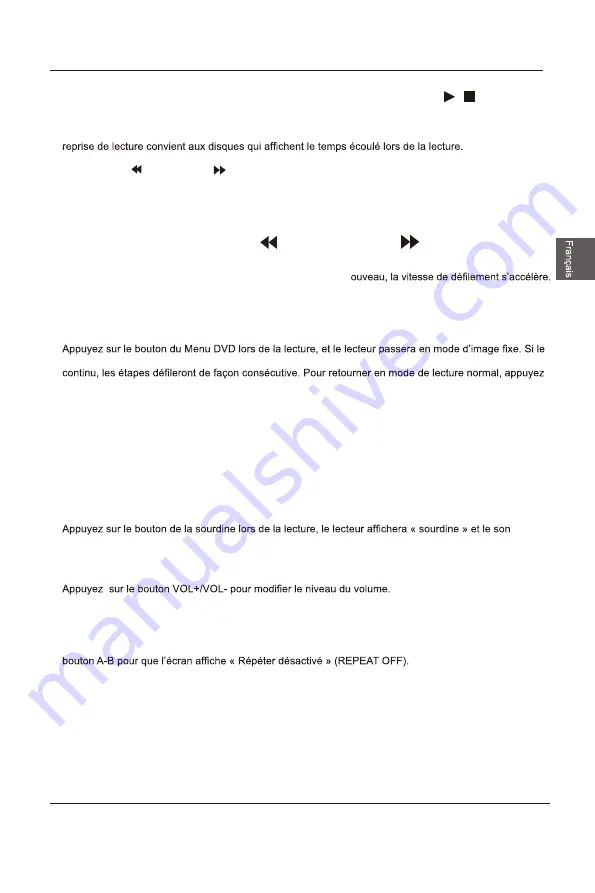
• STOP (Arrêt)
Appuyez sur le bouton STOP (arrêt) pour arrêter la lecture (Le téléviseur indique « , »). Lorsque la
lecture est interrompue, l’unité garde en mémoire le point où l’arrêt a été effectué (reprendre la fonction).
Appuyez à nouveau sur le bouton de Lecture, et la lecture redémarrera depuis ce point précis. Appuyez
deux fois sur le bouton d’arrêt (STOP), et la fonction de reprise de lecture sera annulée. La fonction de
• APPUYEZ
I
/ SUIVANT
I
Sur la télécommande, appuyez sur le bouton « Précédent », ou sur le bouton « Suivant », lors de la
lecture d’un disque, d’un chapitre (DVD), ou d’une piste (CD) pour vous déplacer sur le disque.
Remarque : Lorsque vous effectuez un retour en arrière, la lecture débute au début de la piste
précédente, et NON PAS au début de la piste en cours.
• RETOUR EN ARRIÈRE RAPIDE
/ AVANCE RAPIDE
Sur la télécommande, appuyez sur le bouton de retour rapide/avance rapide lors de la lecture, et le
disque effectuera un retour ou une avance selon la commande correspondante. La vitesse d’avance ou
de retour est relativement lente au départ. Si vous appuyez à n
Plus les boutons sont appuyés, plus la vitesse d’avance ou de retour en arrière est rapide. Il y a cinq
vitesses disponibles : x2, x4, x8, x16, et x32. Pour retourner en mode de lecture normal, appuyez sur le
bouton delecture (PLAY) sur le lecteur ou sur la télécommande.
• PARAMÉTRAGE
bouton est appuyé une seconde fois, le disque avancera d’une étape. Lorsque le bouton est appuyé en
sur le bouton de lecture (PLAY) sur le lecteur, ou sur la télécommande.
• PAUSE
Appuyez sur le bouton de Pause pour interrompre la lecture. Pour rétablir la lecture, appuyez à nouveau
sur le bouton de lecture (PLAY).
•
Boutons NUMÉRIQUES (0 à 9, 10+)
Appuyez sur le bouton des chiffres numériques (de 0 à 9) pour vous rendre directement sur la piste ou
le chapitre souhaité lorsqu’un disque est en train d’effectuer la lecture. Pour une piste, ou un chapitre
supérieur à 10, appuyez en premier sur le bouton 10+, et ensuite sur l’un des boutons de 0 à 9.
• SOURDINE
sera coupé (silencieux). Appuyez à nouveau sur le bouton de la sourdine pour annuler la fonction
d’interruption sonore.
• VOL+/VOL-Press
• A-B
Lors de la lecture, appuyez sur le bouton A-B à l’endroit où la section à répéter devra commencer (A), et
appuyez à nouveau à l’endroit où la section à répéter devra s’arrêter (B). La lecture répétée entre le point
A et le point B commencera. Pour retourner en mode de lecture normal, appuyez une fois de plus sur le
• RÉPÉTER
Appuyez sur le bouton REPEAT (Répétition) pour sélectionner la répétition d’un chapitre ou d’un titre
(DVD), et d’effectuer une lecture simple, ou du disque dans son intégralité (VCD, CD, MP3).
Remarque : Certains disques VCD ne disposent pas de fonction de répétition avec l’état PBC ON.
• RALENTI
Lors de la lecture de disques VSCD, VCD, et DVD, appuyez sur le bouton SLOW (Ralenti) pour
sélectionner la vitesse de la fonction de ralenti. Appuyez sur le bouton de lecture/pause pour repasser en
mode de lecture normal.
33
Fonctionnement du lecteur DVD
Summary of Contents for WD32HKB1001
Page 1: ...WD32HKB1001 ...
Page 2: ...USB DVD OPERATION 32 43 44 DVD FUNCTIONS 35 Menu VGA PC Connection USB Port Function 1 Audio ...
Page 3: ...2 ...
Page 4: ...3 18 ...
Page 6: ...5 ...
Page 7: ...6 ...
Page 9: ...HDMI3 HDMI2 USB 5V 500mA 8 7 8 HDMI 1 HDMI 2 VGA PC AUDIO PC IN ...
Page 10: ...9 ...
Page 11: ...10 HDMI 1 HDMI 1 ...
Page 12: ...USB 11 HDMI 2 VGA PC AUDIO PC IN HDMI 2 VGA PC AUDIO PC IN ...
Page 13: ...12 HDMI 1 HDMI 2 VGA PC AUDIO PC IN ...
Page 16: ...OK 15 0 5 standard mode ...
Page 18: ...ok Select Input Source Basic Operation Lock 17 HDMI1 HDMI2 HDMI3 VGA DVD USB YPbPr AV ...
Page 19: ...Color Temperature Picture Menu 18 Color Temperature Standard Tint Tint ...
Page 21: ...ok ok the option you want press ok Lock Lock 20 ...
Page 24: ...Lock 23 Setup Menu OK Digital CC Accessibility Accessibility ...
Page 26: ...ok ok a sub menu will 8899 Lock Lock Lock Lock Lock 25 Lock Menu ...
Page 27: ...ok ok ok Lock Lock Lock Lock Lock 26 HDMI1 HDMI2 HDMI3 VGA USB DVD YPbPr AV ...
Page 28: ...ok ok ok Signal Type Signal Type Signal Type Lock Lock Lock Lock 27 Channel Menu Air ...
Page 29: ...ok ok ok Lock Lock 28 ok ...
Page 30: ...Setup ok AUDIO are ok Lock 29 Setup Menu Lock 3 Accessibility ...
Page 46: ...USB Me Fonctionnement du lecteur DVD 32 Fonctions du lecteur DVD 35 nu de USB 1 43 44 ...
Page 47: ...2 ...
Page 48: ...3 18 ...
Page 50: ...5 ...
Page 51: ...6 ...
Page 54: ...9 ...
Page 55: ...V 10 HDMI 1 HDMI 1 ...
Page 56: ...USB 11 HDMI 2 VGA PC AUDIO PC IN HDMI 2 VGA PC AUDIO PC IN ...
Page 57: ...12 HDMI 1 HDMI 2 VGA PC AUDIO PC IN ...
Page 90: ...TABLA DE CONTENIDOS U Funciones del DVD 35 Funcionamiento del DVD 32 SB 1 43 44 ...
Page 91: ...2 ...
Page 92: ...3 18 ...
Page 94: ...5 ...
Page 95: ...6 ...
Page 98: ...9 ...
Page 99: ...10 HDMI 1 HDMI 1 ...
Page 100: ...11 HDMI 2 VGA PC AUDIO PC IN HDMI 2 VGA PC AUDIO PC IN ...
Page 101: ...12 HDMI 1 HDMI 2 VGA PC AUDIO PC IN ...
Page 107: ...Color Temp 18 Escena del c Standard uadro Escena del cuadro sala de exhibicion Tinte Tinte ...
















































